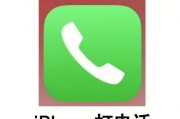在数字时代,微信已经成为我们社交、工作和生活不可或缺的一部分。随着平板电脑的普及,人们越来越多地使用平板电脑访问微信应用,保证账户的安全性变得尤为重要。本文将详细介绍如何在平板电脑上设置或更改微信密码,确保用户账户安全,同时采用SEO优化策略,帮助您在搜索中快速找到答案。
一、为什么需要在平板电脑上设置微信密码?
在平板电脑上设置微信密码是为了保护您的微信账户不被未经授权的人员登录和使用。虽然平板电脑一般需要解锁才能访问应用,但设置独立的微信密码可以进一步保障个人信息和隐私安全。

二、平板电脑微信密码设置的条件
在进行密码设置之前,您需要确保以下几个条件:
微信账户已经注册并且能够在平板电脑上登录。
平板电脑支持安装微信应用,并且已安装最新版本的微信。
您的平板电脑处于联网状态,以便于在设置过程中完成必要的验证。

三、平板电脑微信密码设置步骤
步骤一:打开微信应用
打开您的平板电脑上的微信应用,使用您的微信账号和密码登录。
步骤二:进入设置菜单
登录成功后,点击屏幕右下角的“我”,然后选择设置选项(通常显示为齿轮图标)。
步骤三:选择账号与安全
在设置菜单中,找到“账号与安全”选项并点击进入。
步骤四:修改微信密码
在“账号与安全”页面中,找到“修改密码”选项,点击进入密码修改界面。
步骤五:输入原密码并设置新密码
按照提示输入当前的微信密码,然后根据指示设置新的密码。请注意,新密码需要符合微信的密码安全规则,通常包括至少6位数字或字母组合。
步骤六:确认新密码
在设置新密码后,系统会要求您再次输入新密码进行确认。确保两次输入一致,以避免设置失败。
步骤七:完成设置
确认无误后,点击确认或完成按钮,您的新微信密码即设置成功。之后,您便可以在每次登录时使用新的密码。

四、常见问题解答与实用技巧
Q1:如果忘记了微信密码怎么办?
如果您忘记了密码,可以使用“忘记密码”功能。选择“找回密码”并按照指引完成验证,微信会引导您设置新的密码。
Q2:微信密码和支付密码有什么区别?
微信密码是用于登录微信应用的密码,而支付密码则用于微信支付功能的额外安全验证。两者可以相同,但出于安全考虑建议设置不同的密码。
实用技巧:建议定期更改密码以增强账户安全性。同时,不要将密码告知他人,避免在不安全的网络环境下登录微信。
五、
设置平板电脑微信密码是为了保证账户安全而采取的一项重要措施。通过以上详细步骤,相信您可以轻松地在平板电脑上完成微信密码的设置或修改。确保在设置过程中注意密码的强度,并定期进行密码更新。这样,无论是在平板电脑还是其他设备上使用微信时,您的个人信息都将得到更好的保护。
标签: #平板电脑